怎样在图表上添加平均线
来源:网络收集 点击: 时间:2024-02-19【导读】:
制作一张图表,设置平均水平线非常有用,下面分享一下制作的过程。工具/原料moreexcel2007方法/步骤1/11分步阅读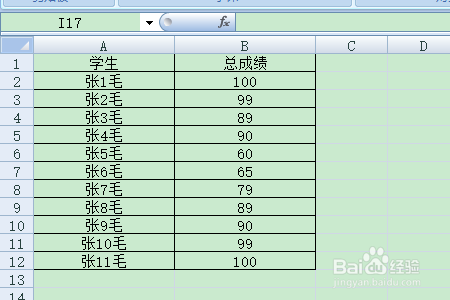 2/11
2/11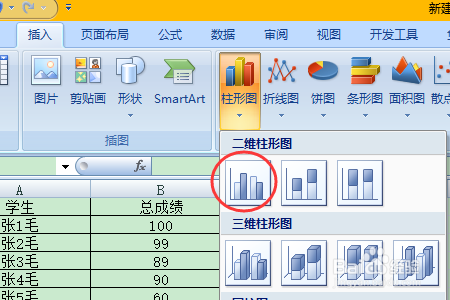 3/11
3/11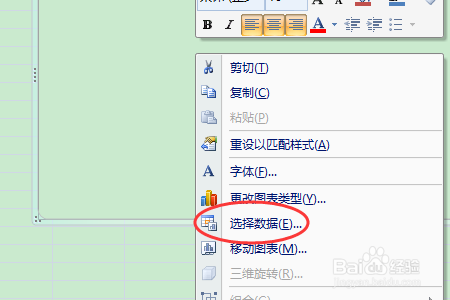 4/11
4/11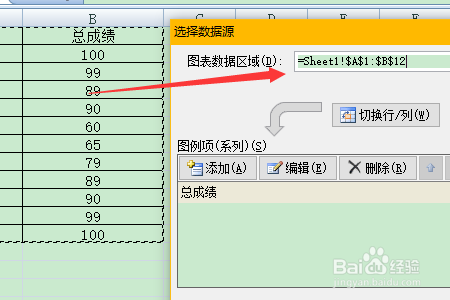 5/11
5/11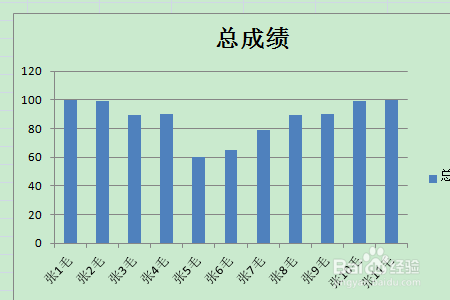 6/11
6/11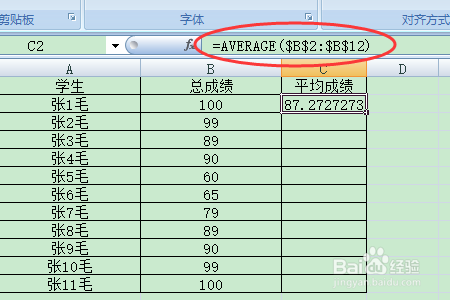 7/11
7/11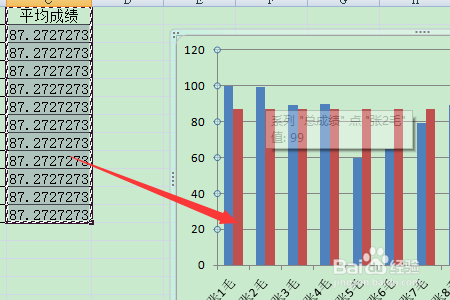 8/11
8/11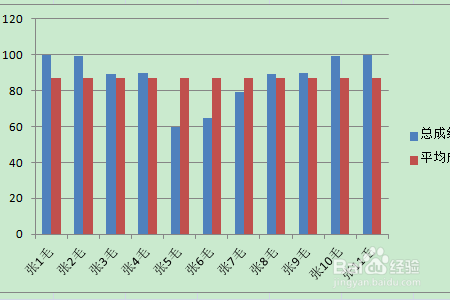 9/11
9/11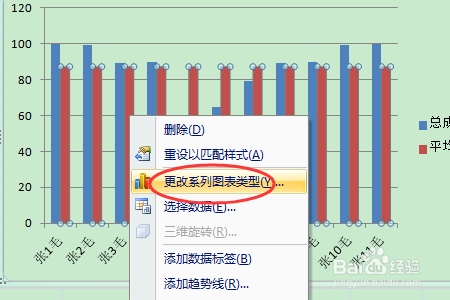 10/11
10/11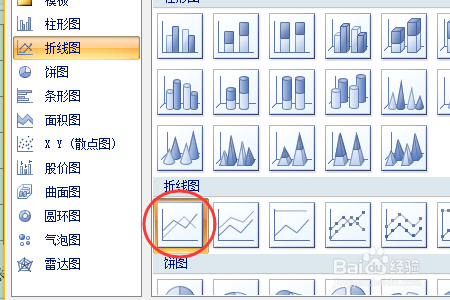 11/11
11/11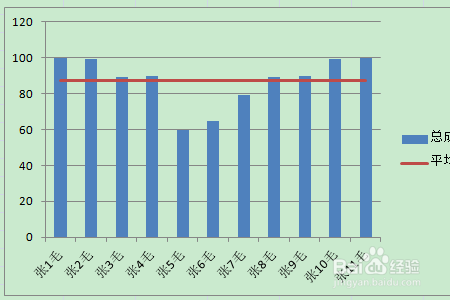 图表柱状图折线图平均线
图表柱状图折线图平均线
我们以学生的考试成绩为例制作一个柱状图。
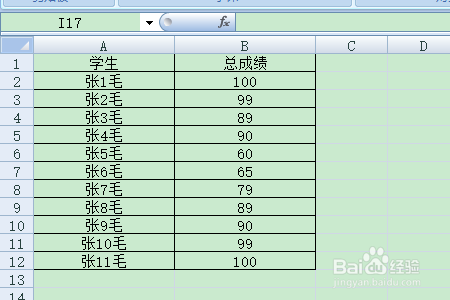 2/11
2/11再插入选项卡中选择一个柱状图。
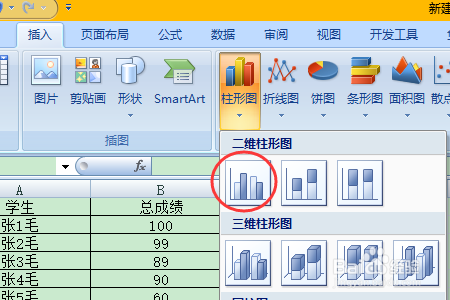 3/11
3/11右击空白柱状图,单击选择数据按钮。
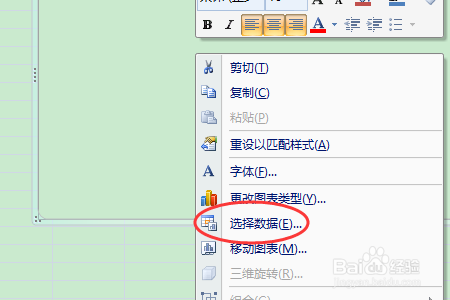 4/11
4/11图表数据区域我们选择我们的成绩表。
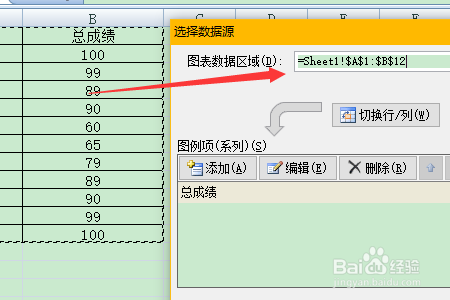 5/11
5/11这样我们得到了一个学生成绩的柱状图。
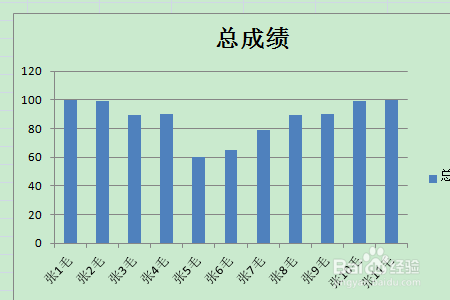 6/11
6/11现在我们在总成绩右侧添加一列辅助列(平均成绩)然后在C2单元格输入公式:=average($B$2:$B$12)(使用绝对引用)
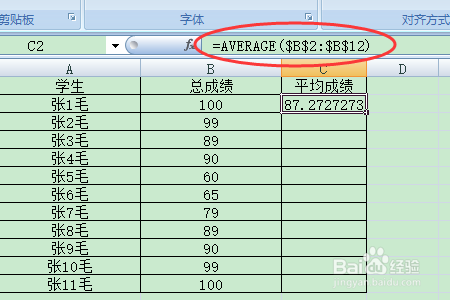 7/11
7/11然后向下填充,这样我们获得了一些平均成绩,然后我们复制这一列选中柱状图,粘贴。
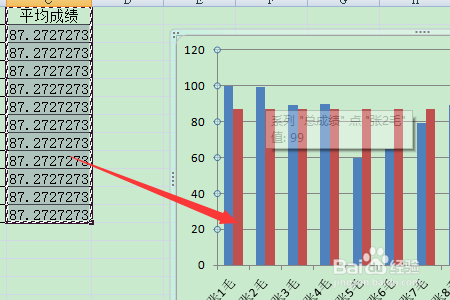 8/11
8/11这样我们柱状图上就出现了平均成绩了。
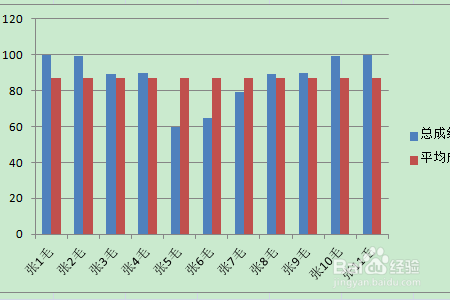 9/11
9/11选中平均成绩,更改图表系列类型。
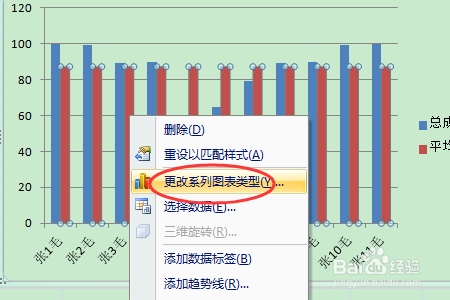 10/11
10/11在弹出的更改图标类型窗口,我们选择折线图。
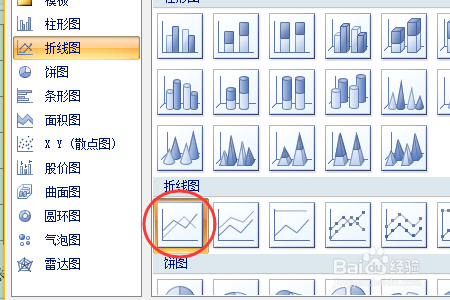 11/11
11/11这样我们就完成了,平均线以上的人员就很容易辨别出来了。
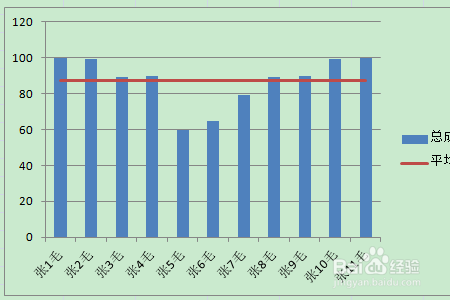 图表柱状图折线图平均线
图表柱状图折线图平均线 版权声明:
1、本文系转载,版权归原作者所有,旨在传递信息,不代表看本站的观点和立场。
2、本站仅提供信息发布平台,不承担相关法律责任。
3、若侵犯您的版权或隐私,请联系本站管理员删除。
4、文章链接:http://www.1haoku.cn/art_74432.html
上一篇:微信怎么在图片上画线?
下一篇:双面打印怎么操作
 订阅
订阅